هیچکس صفحه اصلی تلفن هوشمند درهم و برهم را دوست ندارد. ممکن است بعد از تنظیم مجدد صفحه اصلی گوشی شما احساس بهتر و سازماندهی بیشتری داشته باشید، اما همچنین به این معنی است که برخی چیزها مانند برنامهها و ویجتهایی که روزانه استفاده میکنید، ممکن است از دست رفته باشند.
آیا متوجه شدهاید که برنامهای در صفحه اصلی Android شما وجود ندارد؟ نگران نباشید، چند روش آسان وجود دارد که می توانید از آنها برای بازگرداندن نماد برنامه به صفحه اصلی دستگاه اندرویدی خود استفاده کنید. آموزش ما را دنبال کنید تا بدانید چگونه یک برنامه را به صفحه اصلی اندروید خود اضافه کنید.
نحوه یافتن برنامه گمشده در اندروید
اگر فضای خالی را در صفحه اصلی که برنامه مورد علاقه شما قبلاً در آن قرار داشت، مشاهده کرده اید، لزوماً به این معنی نیست که از تلفن شما حذف شده است. ممکن است برنامه ای که به دنبال آن هستید پنهان شده باشد. یکی از اولین مکان هایی که می توانید برنامه خود را بررسی کنید، پوشه ای در صفحه اصلی است. ممکن است به طور تصادفی نماد برنامه را به داخل پوشه بکشید و اکنون در آنجا پنهان شده است.

اگر از پوشههای برنامه استفاده میکنید و یک یا چند مورد از آنها را روی صفحه تلفن Android خود دارید، آنها را باز کنید و به دنبال برنامه گم شده خود بگردید. اگر آن را در آنجا پیدا کردید، برنامه را طولانی فشار دهیدو آن را به خارج از مرز پوشه بکشید. سپس برنامه را دوباره روی صفحه اصلی خود رها کنید.
نحوه افزودن یک برنامه به صفحه اصلی Android
برنامه ای دارید که می خواهید به صفحه اصلی اضافه کنید؟ در اینجا چند تکنیک مختلف وجود دارد که می توانید برای این کار استفاده کنید.
یک برنامه از کشوی برنامه اضافه کنید
اگر یک برنامه Android در تلفن هوشمند شما دانلود شده است اما در صفحه اصلی شما نشان داده نمی شود، می توانید آن را به صورت دستی از App Drawer به صفحه اصلی تلفن خود اضافه کنید.
برای افزودن دوباره یکی از برنامه های نصب شده خود به صفحه اصلی، مراحل زیر را دنبال کنید.
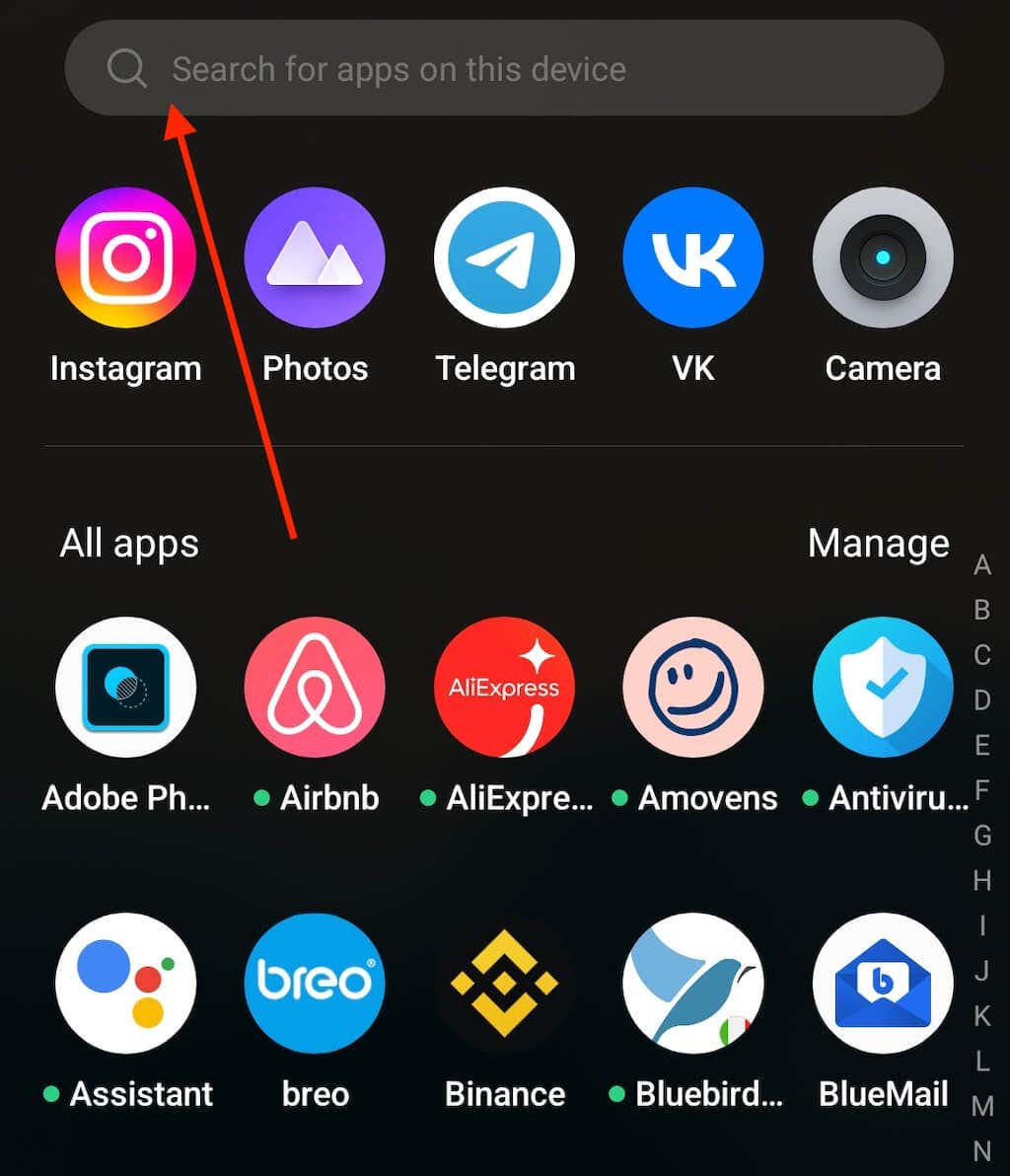
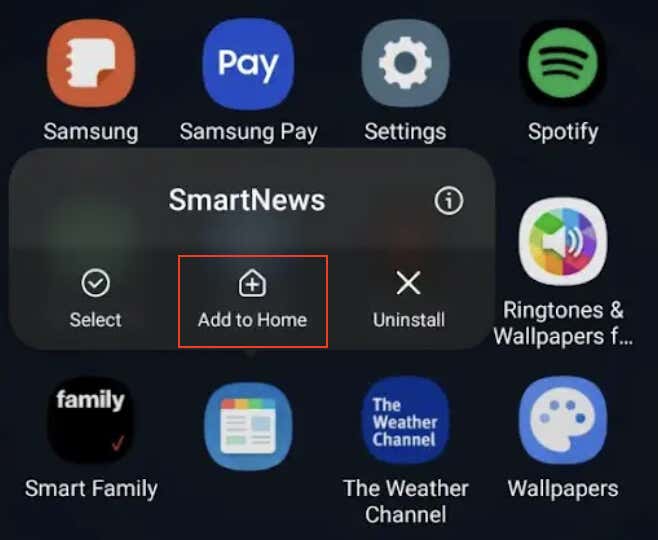
نماد برنامه اکنون باید در گوشه سمت راست بالای صفحه اصلی دستگاه Android شما ظاهر شود.
اگر تلفن Android دارید که مدل Pixel یا Samsung Galaxy نیست، ممکن است دستورالعملهای اضافه کردن برنامهها به صفحه اصلی شما کمی متفاوت باشد. هنگامی که برنامه را در App Drawer خود پیدا کردید، آن را به مدت طولانی فشار دهید و سپس برنامه خود را در هر جایی که می خواهید در صفحه اصلی بکشید و رها کنید.
در برخی از تلفنهای Android، برای افزودن برنامهها به صفحه اصلی خود، باید به App Drawer دسترسی داشته باشید، منو را باز کنید و مسیر Manage>Select<را دنبال کنید. /span>>افزودن.
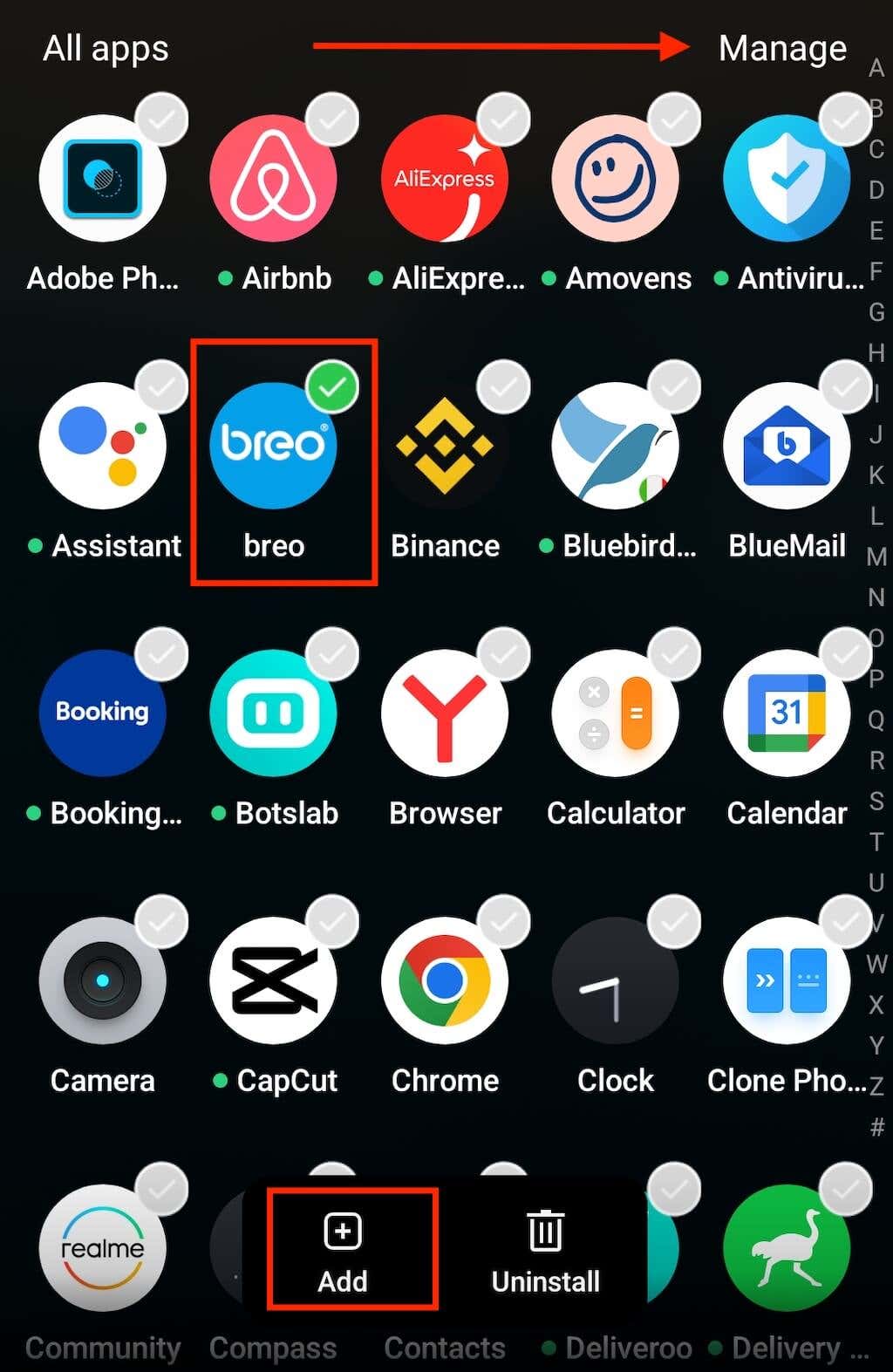
یک برنامه را دوباره در فروشگاه Google Play فعال کنید
برخی از برنامههای تلفن شما را میتوان غیرفعال کرد. اگر برنامهای که در صفحهنمایش از دست میدهید، یک برنامه سیستمی باشد، احتمال این اتفاق بیشتر است. شما نمی توانید یک برنامه سیستمی را حذف نصب کنید، اما غیرفعال کردن آنها ممکن است.
یک برنامه غیرفعال در صفحه اصلی یا در کشوی برنامه شما نمایش داده نمی شود. برای فعال کردن مجدد برنامه، باید به فروشگاه Google Play بروید. برای فعال کردن مجدد یک برنامه در Android خود، مراحل زیر را دنبال کنید.
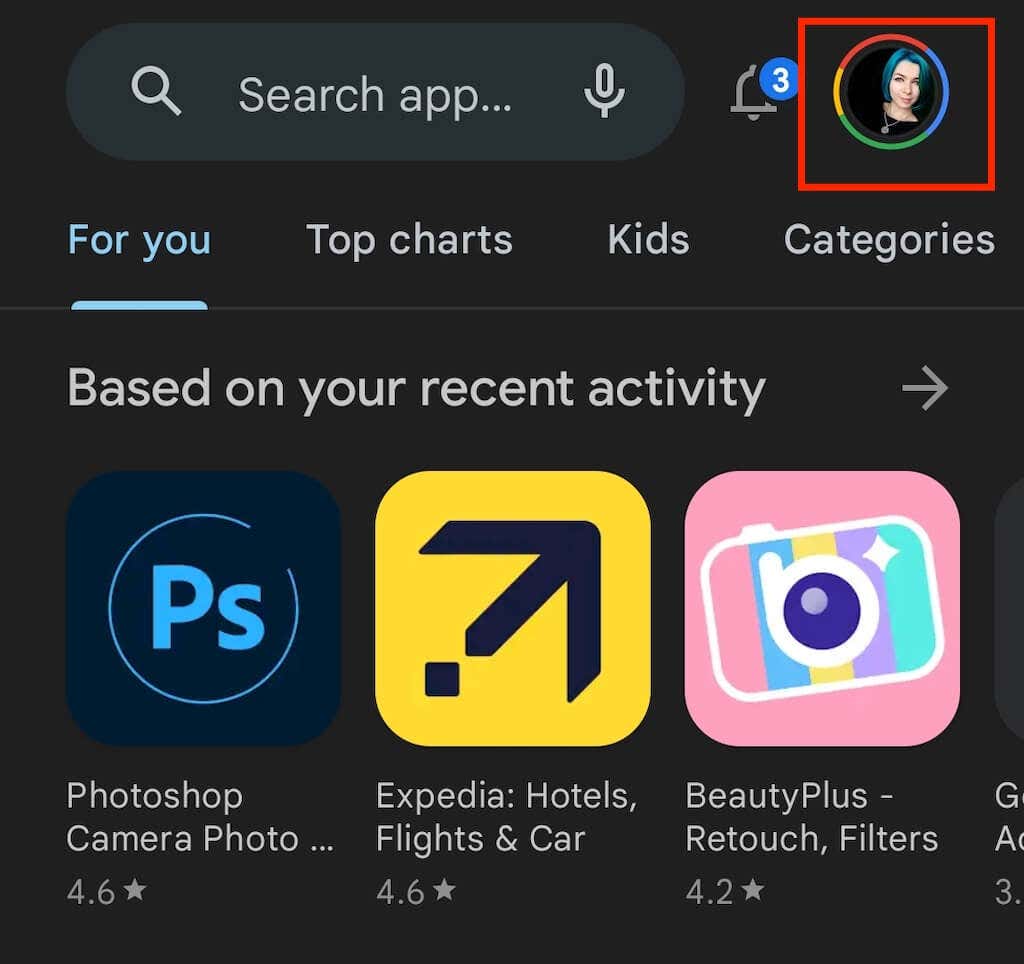
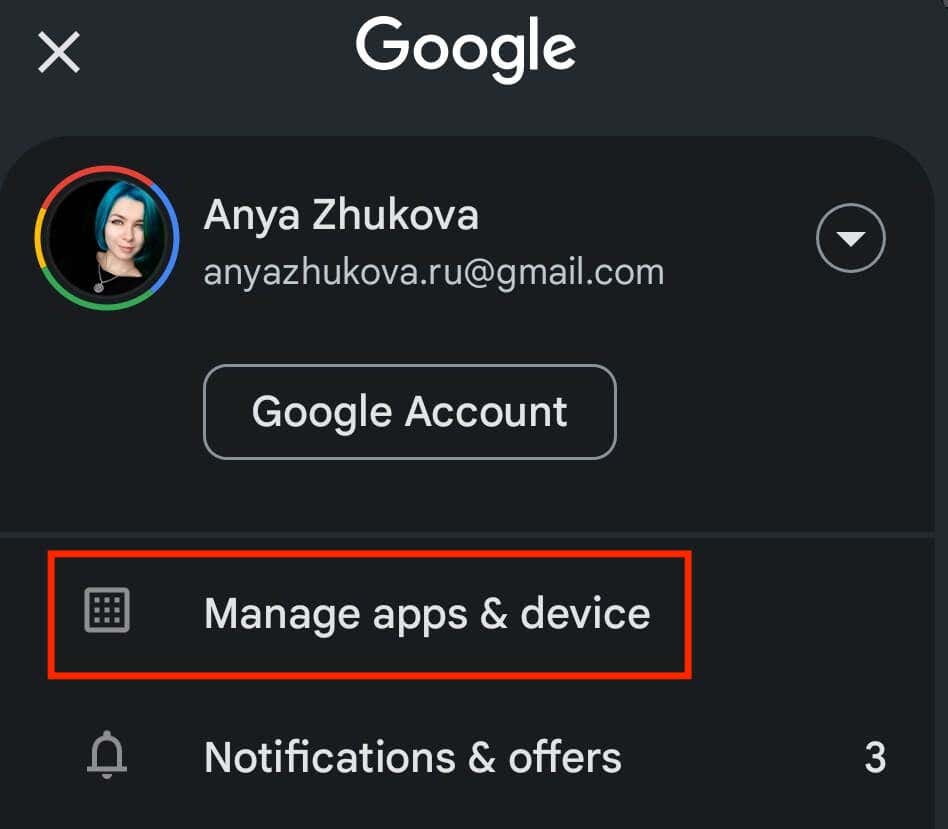
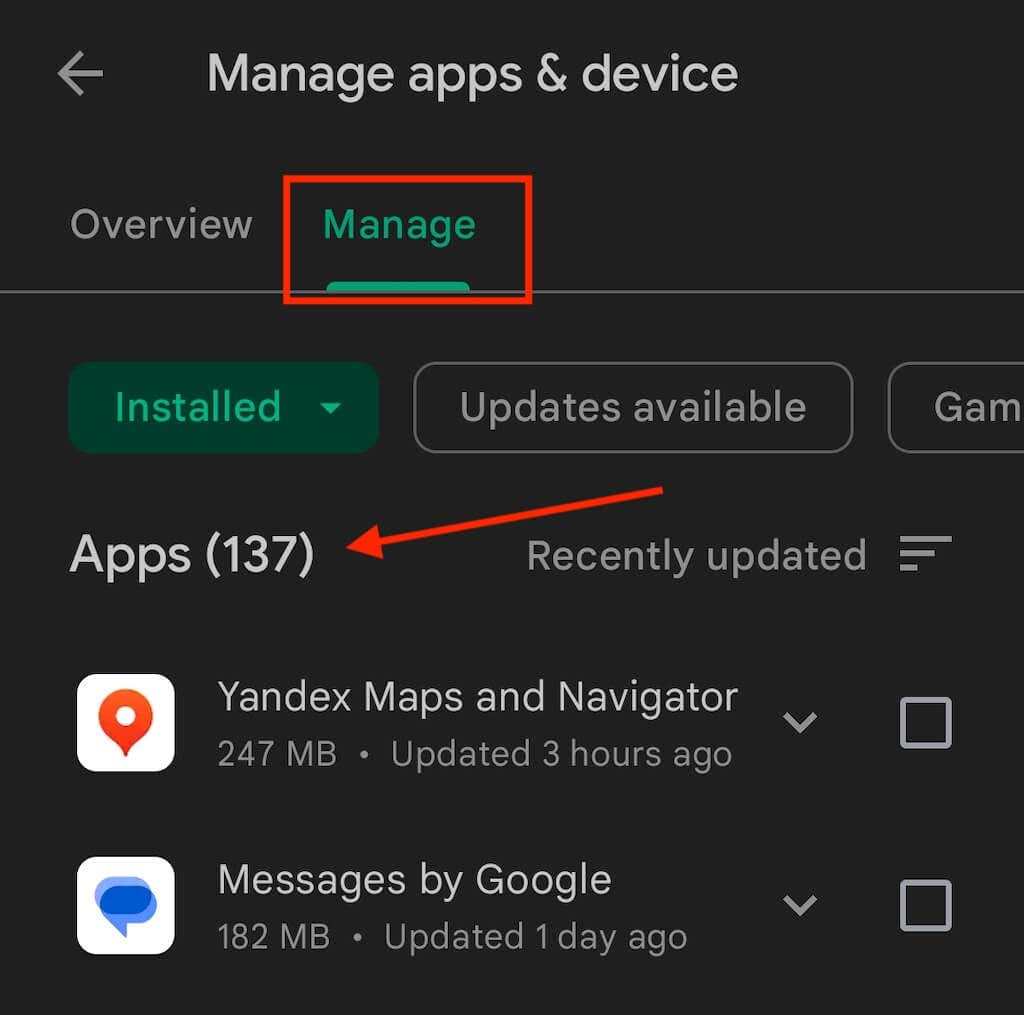
این برنامه اکنون باید در کشو برنامه شما نمایش داده شود، و می توانید از روشی که قبلا توضیح داده شد برای افزودن آن به صفحه اصلی خود استفاده کنید.
برنامه های پنهان را باز کنید
هر برنامهای در Android شما به راحتی پیدا نمیشود مگر اینکه دقیقاً بدانید کجا را جستجو کنید. برخی از برنامه ها ممکن است پنهان باشند از صفحه اصلی و کشوی برنامه، اما همچنان در تلفن شما نصب هستند.
برای کشف برنامههای مخفی در Android خود، مراحل زیر را دنبال کنید.
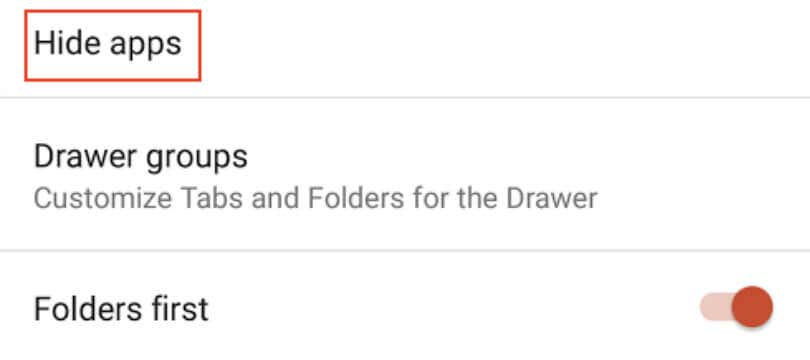
اگر گزینه پنهان کردن برنامههارا در منوی App Drawer نمیبینید، ممکن است به این معنی باشد که هیچ برنامه پنهانی وجود ندارد یا سیستم عامل تلفن Android شما از این عملکرد پشتیبانی نمیکند. اگر اینطور است، می توانید برنامه های مخفی خود را در تنظیمات گوشی پیدا کنید.
برای دسترسی به لیست برنامهها، مسیر تنظیمات>برنامهها>همه برنامههارا در تلفن خود مشاهده کنید. اگر یک برنامه سیستمی است که به دنبال آن هستید، منوی سه نقطه را از بالای صفحه باز کنید و نمایش سیستمرا انتخاب کنید.
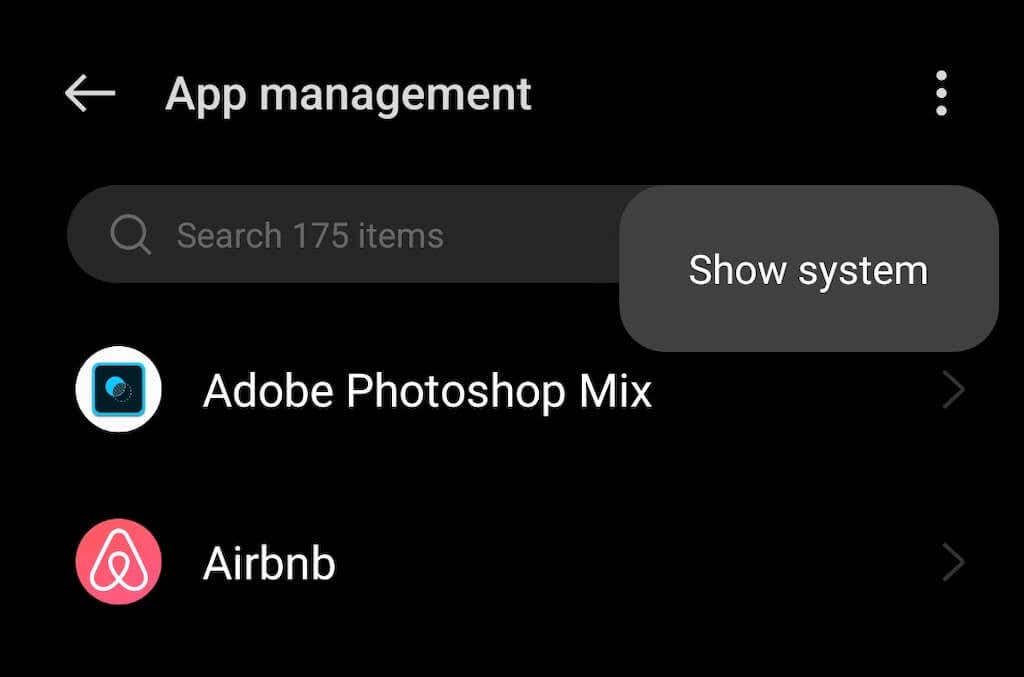
برنامه گمشده را دوباره نصب کنید
فرض کنید برنامهای را در App Drawer پیدا کردهاید اما نمیتوانید آن را به صفحه اصلی اضافه کنید. حذف نصب و نصب مجدد برنامه ممکن است این مشکل را برای شما برطرف کند. برای نصب مجدد برنامه معیوب مراحل زیر را دنبال کنید.
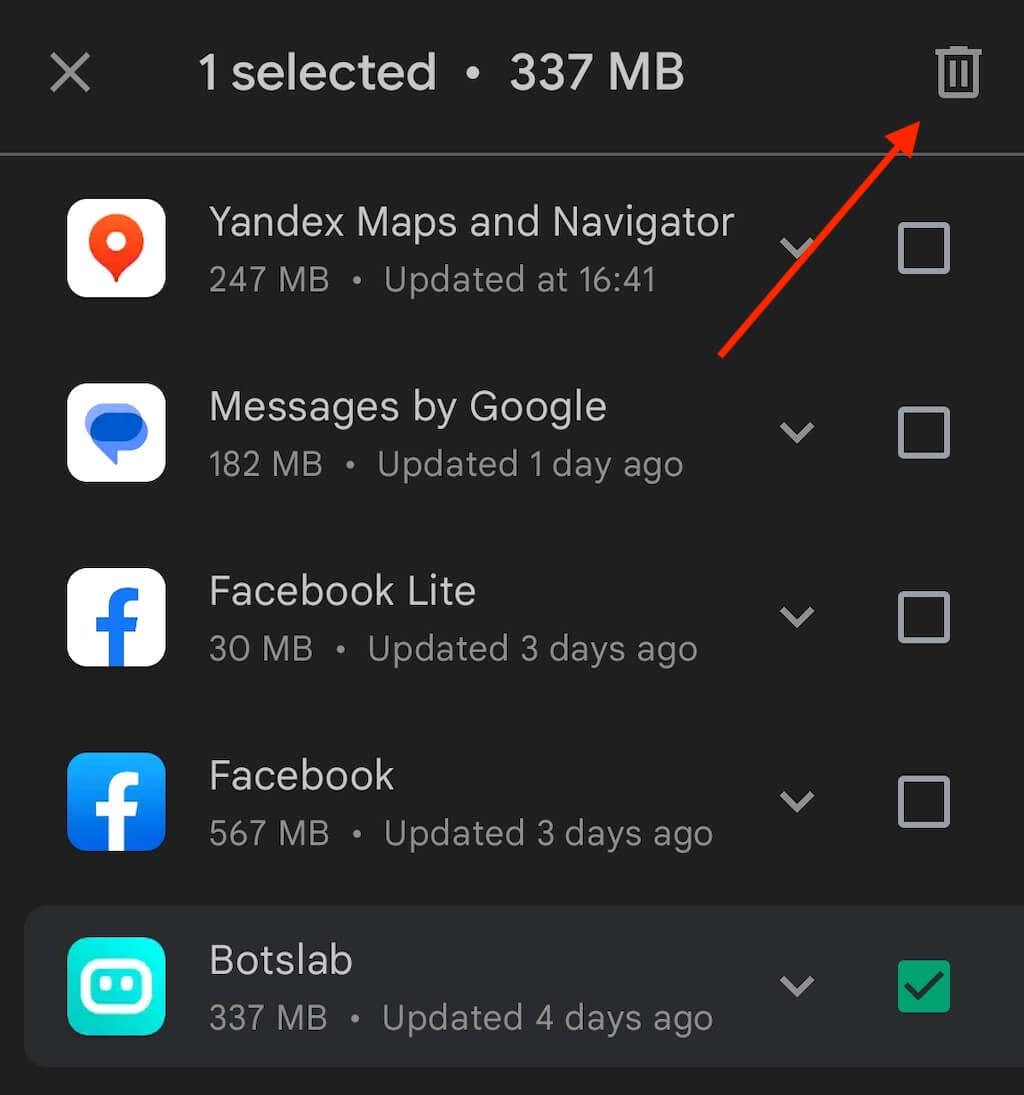
برنامه تازه نصب شده باید به طور خودکار در صفحه اصلی شما ظاهر شود. اگر این اتفاق نیفتاد، می توانید آن را به صورت دستی از طریق App Drawer انجام دهید.
نحوه حذف یک برنامه از صفحه اصلی Android
آیکونهای برنامهای که در صفحه اصلی خود میبینید در واقع میانبرهایی برای برنامههایی هستند که روی تلفن هوشمند خود نصب کردهاید. برای حذف یک برنامه از صفحه اصلی اندروید خود، باید نماد میانبر را از صفحه خود حذف کنید.
حذف میانبر برنامه تاثیری روی خود برنامه نخواهد داشت. همچنان میتوانید برنامه مورد نظر را در App Drawer (اندروید) یا App Library (iOS) خود پیدا کنید..
برای حذف میانبر برنامه از صفحه اصلی Android خود، روی نماد برنامهضربه بزنید و نگه دارید تا منوی بازشو ظاهر شود. از منو، حذفرا انتخاب کنید.
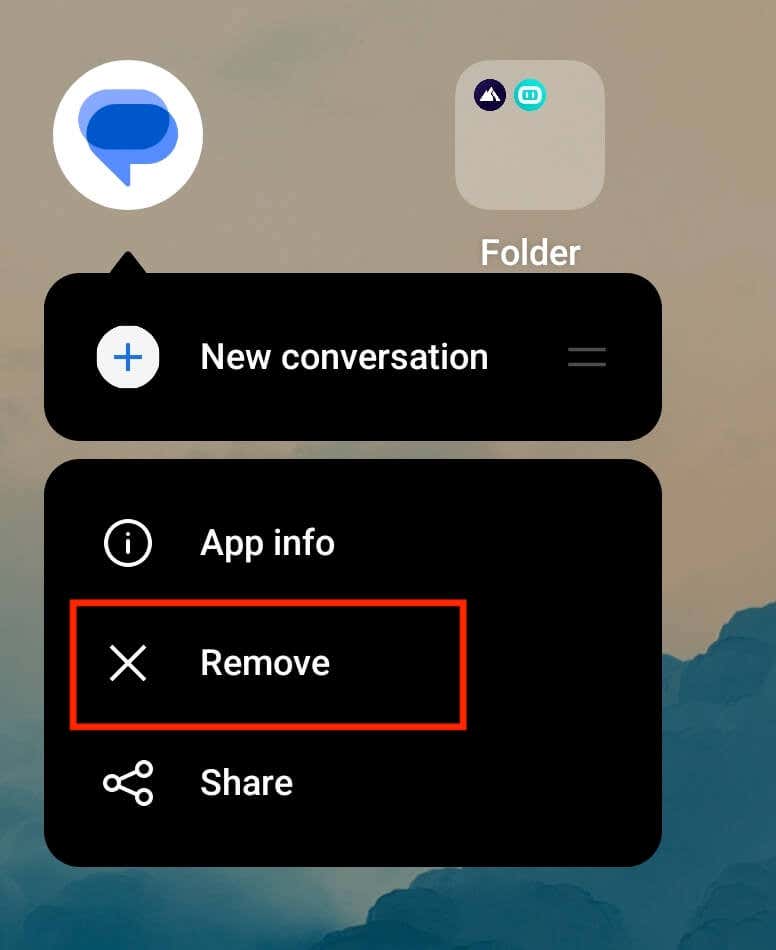
در برخی از تلفنهای Android (مانند Google Pixel)، باید نماد برنامه را به حذف ناحیهدر بالای صفحه بکشید و رها کنید.
نحوه ایجاد صفحه اصلی کامل اندروید
تلفنهای اندرویدی به دلیل گزینههای سفارشیسازی بیپایان بدنام هستند، اما باید بدانید که چه میکنید. اگر کاملا مبتدی هستید، هنوز راههایی برای برنامه های اندروید خود را سازماندهی کنید و سفارشی کردن صفحه اصلی خود وجود دارد تا دستگاه Android شما با نیازهای شما مطابقت بیشتری داشته باشد. یکی از این راه ها نصب لانچر اندروید است که بیشتر کار را برای شما انجام می دهد و تجربه کاربری اندروید شما را بهبود می بخشد.
.